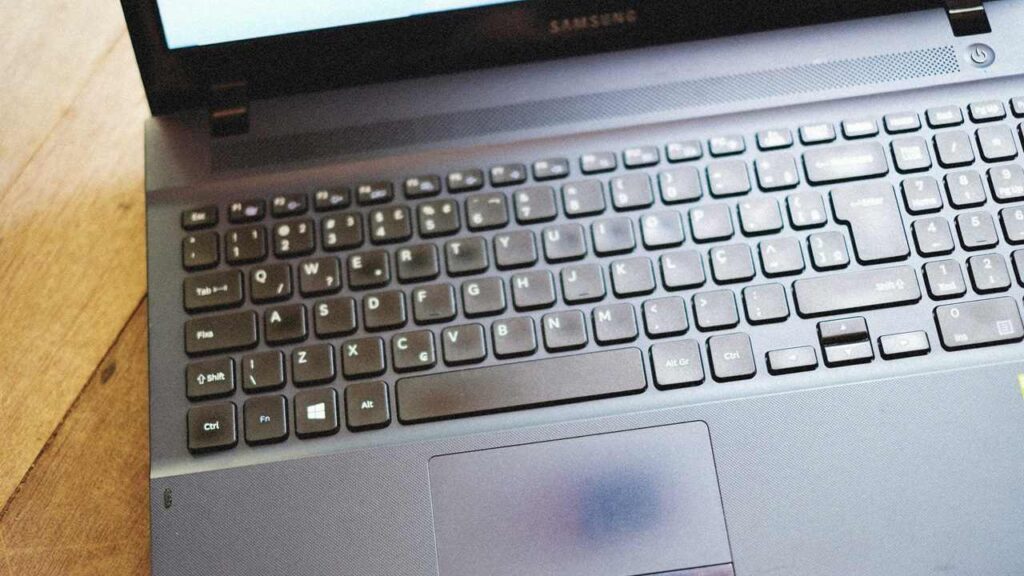
Table des matières
Le processus «lsass.exe» est essentiel au bon fonctionnement de Windows et ne doit en aucun cas être modifié. Il est vulnérable à la surconsommation RAM en raison de plusieurs comptes d’utilisateurs, des fuites de mémoire, des fichiers corrompus, des processus de fond excessifs ou des logiciels malveillants imitant le processus. Avec des méthodes et des précautions spécifiques, vous pouvez empêcher LSASS.exe ou ses variantes de surcharger vos ressources RAM.
Qu’est-ce que lsass.exe et que fait-il?
«LSASS.EXE» (Service de sous-système de l’autorité de sécurité locale) est un processus Windows de base utilisé pour appliquer les politiques de sécurité, les modifications de mot de passe de documents et les vérifications de connexion. «LSASS.EXE» stocke les informations d’identification en mémoire pour activer une seule connexion, où l’utilisateur n’a pas à réintégrer les informations d’identification pour les services à l’intérieur du domaine.
Vous pouvez le localiser dans le dossier «C: Windows System32», mais vous ne devez pas essayer d’apporter des modifications. À moins de 100 Ko, son impact sur la mémoire est insignifiant.
«LSASS.exe» est un fichier sûr qui joue un rôle essentiel dans les opérations quotidiennes de votre PC. Il stocke les mots de passe et les identifiants via le Netplwiz l’extrémité avant. Par exemple, lorsque vous ajoutez ou gérez des comptes d’utilisateurs ou modifiez les mots de passe, lsass.exe vérifie les autorisations, met à jour les données sécurisées et applique les modifications de la politique.
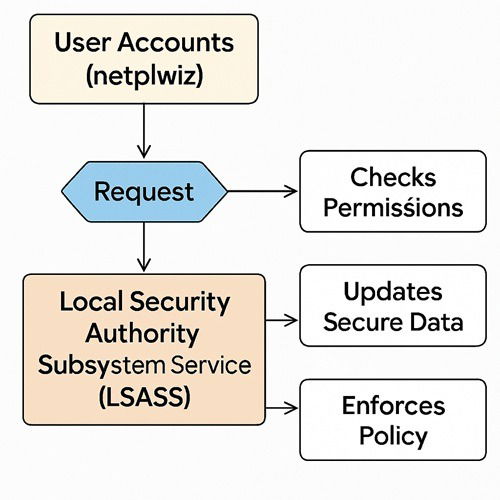
En conséquence, vous pouvez considérer «lsass.exe» comme un coffre-fort ou une carte clé qui vérifie votre accès à votre PC Windows, en travaillant avec netplwizle concierge gérant les comptes d’utilisateurs. Bien qu’il utilise la RAM et les ressources pendant l’authentification, son impact doit généralement être minime.
lsass.exe et utilisation élevée de la RAM
Au niveau du réseau d’entreprise, le service lsass.exe est actif sur les ordinateurs de contrôleur de domaine (serveurs responsables de la gestion des réseaux). Sur les ordinateurs du serveur, lsass.exe est responsable du stockage de milliers de mots de passe et d’identification et de surveillance de l’accès aux ressources. Dans ces cas, ils utilisent plus de ressources CPU, RAM et IO.
Cependant, vous n’observeriez pas un impact aussi important sur un ordinateur qui n’est pas un contrôleur de domaine. Vous pouvez vérifier son utilisation de la mémoire sur votre PC sous Processus dans Task Manager. Ce devrait être quelques mégaoctets au maximum. Par conséquent, quelque chose ne va pas si le processus utilise trop de RAM, par exemple dans les gigaoctets.
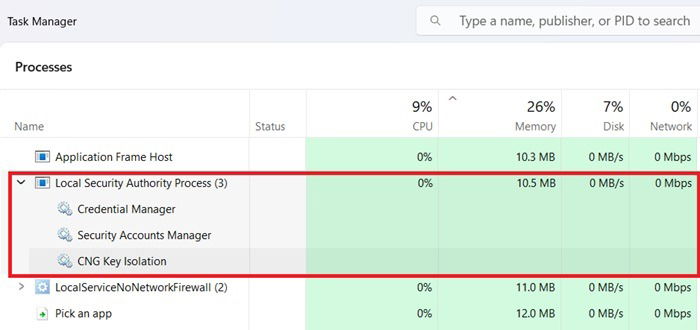
Les plus grandes causes d’utilisation élevée de la RAM due à «lsass.exe» sont:
- De même nommé malware: Le scénario le plus fréquent est que le processus soi-disant lsass.exe n’est pas ce qu’il semble d’abord être. Il s’agit probablement d’un logiciel malveillant utilisant un nom similaire à celle de «lsass.exe».
- Fuites de mémoire: Il est généralement épinglé à un programme tiers propriétaire.
- Comptes d’utilisateurs multiples: Disons simplement que vous avez un PC domestique sans aucun répertoire Active. Comme «lsass.exe» conserve les données fréquemment accessibles en mémoire pour accélérer l’authentification, si vous avez plusieurs comptes d’utilisateurs avec des profils d’utilisateurs distincts, cela signifie plusieurs ensembles de données mises en cache et des services d’arrière-plan dans chaque contexte. Avec OneDrive, Email et Wi-Fi Tokens, la consommation de RAM s’additionne.
- Fichiers utilisateur corrompus: Si vos fichiers système sont endommagés ou si vos politiques de sécurité locales sont mal configurées, elles causent des problèmes de RAM en raison de «lsass.exe».
En rapport: Si vous êtes inquiet que les virus prennent le contrôle de votre PC, consultez cette liste de processus Windows plus authentiques qui peuvent ressembler à des logiciels malveillants.
Traiter avec des logiciels malveillants ressemblant à LSASS.exe
Un processus malveillant «lsass.exe» pourrait utiliser un «i» (i) en majuscule, tandis que le processus authentique utilise un «L» (L »(L ». Les noms peuvent sembler similaires, selon la façon dont votre ordinateur les affiche, ce qui facilite la confusion de l’un pour l’autre.
Pour vérifier, ouvrez Microsoft Word.
- Copiez le nom du fichier, puis collez-le dans le traitement de texte.
- Cliquez sur Changer de cas bouton du menu en haut et sélectionnez MAJUSCULE.
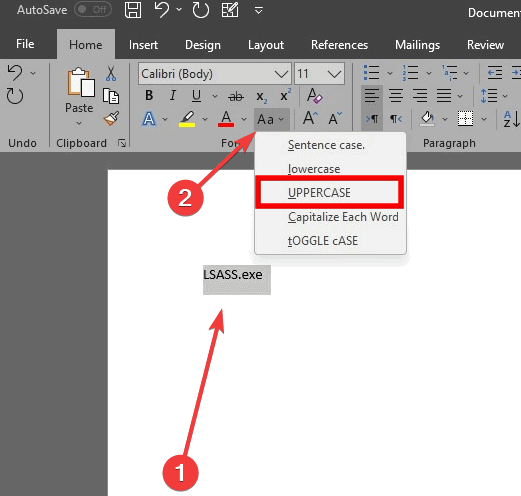
Il existe de nombreuses variations de l’orthographe «lsass.exe». En outre, il ne se trouve que dans un seul endroit: «C: Windows System32 » Si cela se trouve ailleurs, il est très certainement malveillant et doit être supprimé immédiatement.
Une analyse antivirus complète est recommandée si vous rencontrez des cas de ces processus faux et faux. Vous pouvez utiliser d’autres méthodes telles que l’invite de commande pour supprimer tous les fichiers obstinés.
Désinstaller des programmes propriétaires ou tiers
Presque tous les ordinateurs portables de marque ont de nombreux programmes propriétaires de ce type qui vous aident, mais constituent un fardeau des ressources. Dans mon cas avec un ordinateur portable Dell, un programme appelé «Dell SupportAssist» est connu pour être un RAM Pounger, consommant souvent 7 à 10 Go. En fait, plus j’ai acquis de RAM sur mon appareil, plus cette application consommerait de la mémoire.
De nombreux utilisateurs optent souvent pour une réinitialisation du cloud dans leur système d’exploitation Windows pour supprimer tous les bogues précédents. Après cela, le logiciel propriétaire à forte intensité de RAM apparaît à nouveau. La désinstallation de Dell SupportAssist est une tâche de routine pour moi avec chaque réinitialisation du cloud.
Utiliser les commandes DISM et SFC
Un système interne régulier à travers DISM ou SFC Les commandes contribuent grandement à fixer des fichiers cassés ou corrompus dans votre système, qui deviennent dans certains cas un RAM Hogger. «LSASS.EXE» a souvent du mal à appliquer efficacement toutes les politiques. En cours d’exécution sfc /scannow et DISM /Online /Cleanup-Image /RestoreHealth Va beaucoup à réparer les problèmes.
Utilisez des autoruns par sysinternals pour réguler la consommation de RAM LSASS.exe
Voici un moyen rapide et sans flux de vous aider à retrouver tous les comptes d’utilisateurs supplémentaires qui provoquent des ballonnements dans le processus «lsass.exe». Téléchargez la zip d’application Autoruns officielle de Microsoft à partir de la page Sysinternals. Extrairez-le sur votre ordinateur et exécutez le fichier Autoruns64.
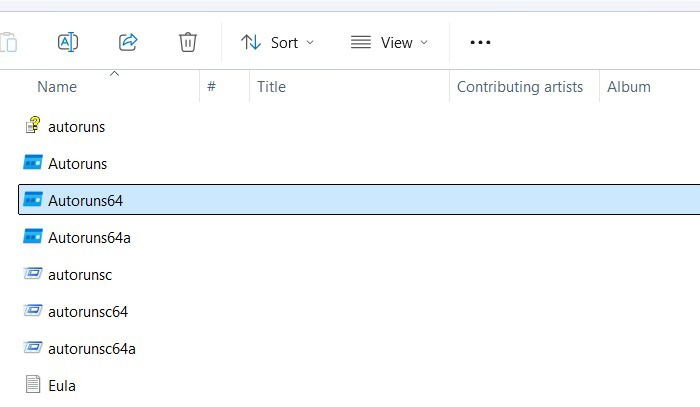
Vérifiez deux onglets: Logon et Fournisseurs de LSA. Le Se connecter Les onglets répertorient tous les comptes d’utilisateurs actifs sur votre PC. Plusieurs sessions utilisateur peuvent augmenter l’activité LSASS.exe, pas les processus de navigateur.
Le Fournisseurs de LSA L’onglet affiche des packages d’authentification et des DLL tiers. Ces entrées tierces peuvent facilement être minimisées par la désinstallation des applications inutiles et leurs comptes d’utilisateurs., Dans mon cas, la liste des fournisseurs LSA est vide.
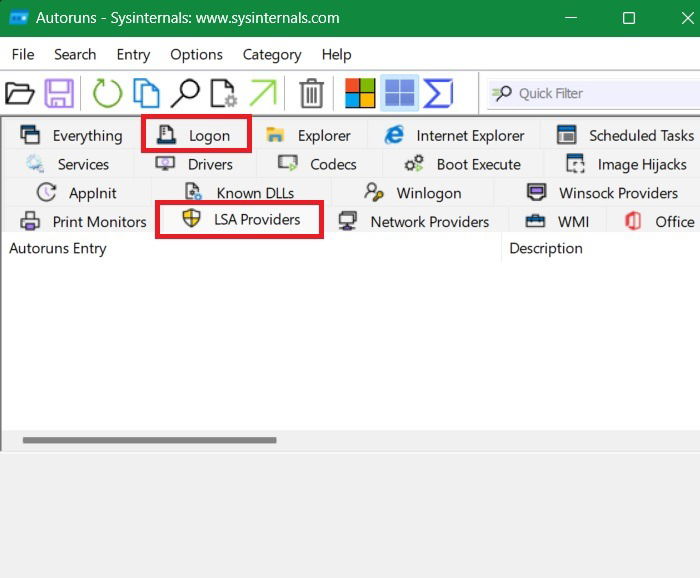
Un autre outil que vous pouvez utiliser est le Microsoft Process Explorer qui fait un bon travail pour surveiller la taille et les octets consommés par chaque processus. Ainsi, vous pouvez obtenir un aperçu plus complet de l’utilisation de la RAM par des processus comme «lsass.exe». Le moniteur de ressources Windows est une application intégrée gratuite à laquelle vous pouvez accéder en tapant resmon Dans le menu de recherche. Il donne des usages de consommation de RAM plus détaillés par rapport au gestionnaire de tâches.
La restauration du système est un moyen simple de fixer une utilisation excessive de la RAM causée par les processus internes. Une mise à jour défectueuse ou un programme tiers peut être le coupable. La restauration de votre système à un état précédent et stable peut résoudre le problème et réduire la déformation des ressources.






